
Comment sauvegarder des photos Android sur le cloud : Google Photos, OneDrive, Dropbox

Les photos sont essentielles à notre vie, et nombreux sont ceux qui utilisent leur téléphone Android pour stocker d'innombrables photos. Cependant, face à la saturation de l'espace de stockage et au risque croissant de perte de données suite à un dommage ou un vol, il est crucial de sauvegarder ses photos Android dans le cloud pour plus de sécurité. La sauvegarde dans le cloud garantit non seulement la sécurité de vos photos, mais libère également de l'espace sur votre appareil , vous permettant ainsi de continuer à prendre des photos sans souci.
Mais existe-t-il un cloud Android pour les photos ? La réponse est oui, et plusieurs services comme Google Photos, OneDrive et Dropbox offrent des options de sauvegarde cloud fluides pour les utilisateurs Android . Dans ce guide, nous vous montrerons comment sauvegarder vos photos Android sur des plateformes cloud, et même comment sauvegarder vos photos sans recourir au cloud.
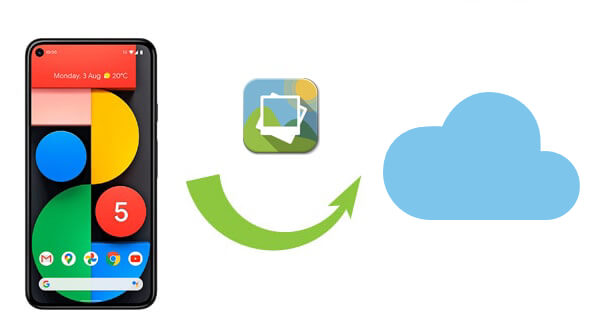
Google Photos est l'un des services cloud les plus populaires pour la sauvegarde de photos. Il offre un stockage gratuit pour les images de haute qualité (avec certaines limitations) et synchronise automatiquement vos photos avec le cloud, vous permettant ainsi de libérer de l'espace sur votre appareil.
Comment le configurer :
Étape 1. Ouvrez l’application Google Photos sur votre appareil Android .
Étape 2. Connectez-vous avec votre compte Google.
Étape 3. Accédez à « Paramètres » et activez « Sauvegarder et synchroniser ».

Étape 4. Choisissez la qualité de téléchargement que vous préférez (soit « Haute qualité » pour un stockage gratuit, soit « Qualité originale », qui sera comptabilisée dans votre stockage Google Drive).
Vos photos seront automatiquement sauvegardées dans le cloud dès que vous disposerez d'une connexion Internet.
OneDrive est une autre excellente option pour sauvegarder vos photos Android , notamment pour les utilisateurs déjà connectés à l'écosystème Microsoft. OneDrive s'intègre parfaitement à Windows , facilitant l'accès à vos photos sur plusieurs appareils.
Comment sauvegarder des photos Android sur le cloud ?
Étape 1. Téléchargez et installez l’application OneDrive sur votre appareil Android .
Étape 2. Connectez-vous avec votre compte Microsoft.
Étape 3. Activez « Transfert depuis l'appareil photo » dans les paramètres OneDrive. Vos photos seront automatiquement transférées sur OneDrive au fur et à mesure que vous les prenez.
Vous pouvez accéder à vos photos depuis n’importe quel appareil via l’application OneDrive ou le site Web.

Dropbox est un service de stockage cloud très répandu qui permet également de sauvegarder vos photos. Il vous permet de synchroniser vos fichiers sur plusieurs appareils et de les partager facilement.
Comment sauvegarder des photos Android sur Dropbox :
Étape 1. Installez l’application Dropbox sur votre téléphone Android .
Étape 2. Connectez-vous à votre compte Dropbox.
Étape 3. Dans les paramètres de l'application, activez « Transfert de l'appareil photo ». Vous pouvez choisir de télécharger automatiquement vos photos et vidéos.
Vos photos seront sauvegardées et disponibles pour être visualisées et partagées depuis n'importe quel appareil.

Le stockage cloud gratuit est souvent limité en termes d'espace (Google Photos propose 15 Go, OneDrive 5 Go et Dropbox 2 Go). Si vous ne souhaitez pas utiliser de services cloud pour sauvegarder vos photos, ou si vous préférez ne pas les stocker dans le cloud pour des raisons de confidentialité et de sécurité, d'autres options s'offrent à vous. Vous pouvez sauvegarder les photos de votre téléphone Android sur des périphériques de stockage locaux, comme un ordinateur ou un disque dur externe.
Coolmuster Android Backup Manager est un outil très pratique qui vous permet de sauvegarder les photos de votre téléphone Android sur votre ordinateur . Vous pouvez ainsi stocker vos photos en toute sécurité, sans connexion Internet, tout en évitant les contraintes d'espace de stockage cloud.
Principales fonctionnalités de Coolmuster Android Backup Manager
Comment sauvegarder des photos Android sur votre ordinateur avec Android Backup Manager ?
01 Selon le système d'exploitation de votre ordinateur ( Windows ou Mac ), cliquez sur le bouton de téléchargement approprié pour installer Coolmuster Android Backup Manager . Ouvrez-le ensuite.
02 Connectez votre téléphone Android au PC à l'aide d'un câble USB. Une fois votre appareil Android détecté, sélectionnez l'option « Sauvegarde » pour continuer.

03 Sur la page de sauvegarde, cochez la case « Photos » pour sauvegarder vos images. Cliquez sur « Navigateur » pour choisir l'emplacement de stockage des photos sauvegardées sur votre ordinateur.

04 Après avoir confirmé les paramètres, cliquez sur « Sauvegarder » pour commencer à transférer les photos de votre téléphone Android vers votre ordinateur.

Vous trouverez ci-dessous un didacticiel vidéo connexe.
1. Android effectue-t-il automatiquement une sauvegarde dans le cloud ?
Oui, Android peut sauvegarder automatiquement vos photos dans le cloud grâce à Google Photos ou à d'autres services cloud comme OneDrive ou Dropbox. En activant l'option « Sauvegarder et synchroniser » dans Google Photos, par exemple, vos photos seront automatiquement transférées dans le cloud dès que vous disposerez d'une connexion internet.
2. Pouvez-vous sauvegarder des photos Android sur iCloud ?
iCloud est un service de stockage cloud fourni par Apple et n'est pas directement compatible avec les appareils Android . Vous pouvez toutefois importer manuellement des photos Android sur iCloud à l'aide d'un navigateur web. Bien que cette option ne soit pas aussi simple qu'un service cloud natif comme Google Photos, elle reste une option pour ceux qui préfèrent iCloud.
Remarque : vous devrez peut-être savoir comment accéder aux photos iCloud sur Android .
Sauvegarder vos photos Android dans le cloud est un excellent moyen de sécuriser vos souvenirs et d'y accéder facilement. Que vous choisissiez Google Photos, OneDrive ou Dropbox, chaque service offre des avantages uniques.
Cependant, si vous préférez ne pas utiliser le cloud, Coolmuster Android Backup Manager offre une méthode fiable pour sauvegarder vos photos sur votre ordinateur. Quelle que soit votre préférence, assurez-vous de choisir la solution la mieux adaptée à vos besoins et qui protège vos précieuses photos contre la perte ou les dommages.
Articles connexes:
Comment réaliser une sauvegarde cloud Samsung (mise à jour 2025)
Comment sauvegarder des photos sur Samsung ? [Top 7 des solutions à essayer]
Photos disparues d'un téléphone Android ? Causes et solutions
Comment récupérer des photos supprimées d'un téléphone Android [6 meilleures méthodes]

 Transfert Android
Transfert Android
 Comment sauvegarder des photos Android sur le cloud : Google Photos, OneDrive, Dropbox
Comment sauvegarder des photos Android sur le cloud : Google Photos, OneDrive, Dropbox





